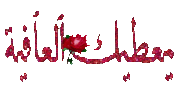الموقع الرسمي :
[ندعوك للتسجيل في المنتدى أو التعريف بنفسك لمعاينة هذا الرابط] 1. اضغط على (
Next ) لبدء التثبيت :
 2
2. اختر كما بالصورة للموافقة على شروط الإتفاقيه :
 3
3. يلزم أن يكون نظامك أصلي. اضغط كما بالصورة للتحقق من صحة الويندوز :
 4
4. انتهى التحقق، والويندوز أصلي وقابل لتثبيت البرنامج :
 5
5. انتظر ثواني حتى ينتهي من التثبيت. نرجو عدم المقاطعة تفادياً للمشاكل :
 6
6. عليك بتفريغ الخانة لعدم فحص الجهاز بعد الإنتهاء من التحديث وإن أردت ذلك، فاتركه كما هو ثم اضغط (
Finish ) عند الإنتهاء :
 7
7. تتم الآن عملية تحديث البرنامج والحصول على آخر البيانات لصد جميع التهديدات :
 8
8. من واجهة البرنامج الرئيسية وبالتحديد قائمة (
Home ) فيها ما يلي :
1) الحماية المستمرة وهل هي مفعلة أم لا.
2) قاعدة البيانات لصد الفيروسات وملفات التجسس وهل هي بآخر التحديثات أم لا.
3) فحص سريع.
4) فحص كامل وعميق.
5) فحص اختياري.
6) بدء الفحص.
 9
9. من القائمة الثانية (
Update ) الخاصة بالتحديث :
1) تاريخ آخر عملية تحديث.
2) إصدار قاعدة البيانات لصد الفيروسات.
3) إصدار قاعدة البيانات لصد ملفات التجسس.
4) بدء التحديث.
 10
10. من القائمة الثالثة (
History ) الخاصة بالأحداث :
1) عرض جميع التهديدات المكتشفة.
2) عرض الملفات المنقولة إلى الحجر الصحي.
3) عرض الملفات المسموح لها بالعمل داخل جهازك.
4) مسح الأحداث.
 11
11. من القائمة الأخيرة (
Settings ) الخاصة بالإعدادات، أشرح لكم فيها عدة أمور مهمة وغير مهمه :
e]أ ] إعداد (
Scheduled scan ) لفحص الجهاز تلقائياً بين فترة لأخرى حسب الجدوله :
1) تمكين خاصية فحص الجهاز تلقائياً.
2) تخصيص اليوم المراد فحص الجهاز فيه.
3) تحديد الوقت.
4) نوع الفحص. إما (
Quick - سريع ) أو (
Full - عميق وكامل ).
5) تحديث قاعدة البيانات قبل عملية الفحص.
6) تمكين عملية الفحص التلقائي عندما يكون الجهاز خاملاً.
7) حفظ الإعدادات.
 e]ب
e]ب ] إعداد (
Default actions ) وهو خاص بالوضع الافتراضي للتعامل مع الفيروسات حين اكتشافها. يستحسن تركه كما هو :
 e]ج
e]ج ] إعداد (
Real-time protection ) الحماية المستمرة للنظام :
1) تمكين الحماية المستمره. (
يستوجب تفعيلها لحمايتك )
2) مراقبة جميع الملفات والتطبيقات النشطة بجهازك.
3) فحص جميع الملفات الجاري تحميلها من وإلى جهازك أو العكس.
4) حفظ الإعدادات.
 e]د
e]د ] إعداد (
Excluded files & locations ) لاستثناء الملفات. إذا أردت الاستثناء، اضغط (
Add ) لإضافة الملف :

اختر الملف المطلوب ثم (
OK ) لإضافته ضمن قائمة الاستثناءات :

تم إضافة الملف. لإزالته حدد عليه ثم اضغط (
Remove ). لحفظ التغييرات اضغط (
Save changes ) فقط :

[ هـ ] إعداد (
Excluded file types ) لاستثناء الملفات التي تنتهي بالصيغة المحدده. إما (
JPG \
PNG \
GIF \
TMP \
EXE ) إلى آخره من الصيغ :
 e]و
e]و ] إعداد (
Excluded processes ) لاستثناء التطبيقات الجاري معالجتها. لعمل ذلك، اضغط (
Add ) ثم اختر العملية ثم (
Save changes ) للحفظ :
 e]ز
e]ز ] إعداد (
Advanced ) خيارات متقدمه :
1) فحص ملفات الأرشيف أو الملفات المضغوطه.
2) فحص الأجهزة القابلة للإزالة أمثال الفلاش ميموري أو الهارديسك الخارجي.
3) إنشاء نقطة استعادة عند كل عملية تنظيف لنظامك من الفيروسات.
4) السماح لجميع المستخدمين مراقبة الأحداث الموجودة بالبرنامج.
 e]ع
e]ع ] إعداد (
Microsoft SpyNet ) المساعدة في تحسين المنتج :
1) إرسال تقرير لمختبر ميكروسوفت حول اكتشاف البرنامج للفيروسات وملفات التجسس فقط.
2) إرسال تقرير لمختبر ميكروسوفت حول اكتشاف البرنامج للفيروسات وملفات التجسس وطريقة تعامل البرنامج لها واسمائها ومساراتها وكل ما حدث.
3) حفظ التغييرات.

شرح لمعرفة عدد الملفات المكتشفة من قبل البرنامج
لنفرض هناك ملف انتهى فحصه. أعلى الواجهة نص محدد باللون الأزرق فيه عدد الملفات المكتشفه. لتنظيف الملف اضغط (
Clean computer ) أو اضغط (
Show details ) لعرض معلومات الملف من نوع اكتشافه ودرجة خطورته واسلوب التعامل معه :
 1
1) نوع الاكتشاف.
2) طريقة التعامل. إما (
Remove - حذف ) أو (
Disinfect - تنظيف ) أو (
Quarantine - النقل الى الحجر الصحي ) أو (
Allow - التجاهل ).
3) تنفيذ الأمر الافتراضي للتعامل معه.
4) تطبيق الأمر المحدد.
5) إغلاق النافذه.